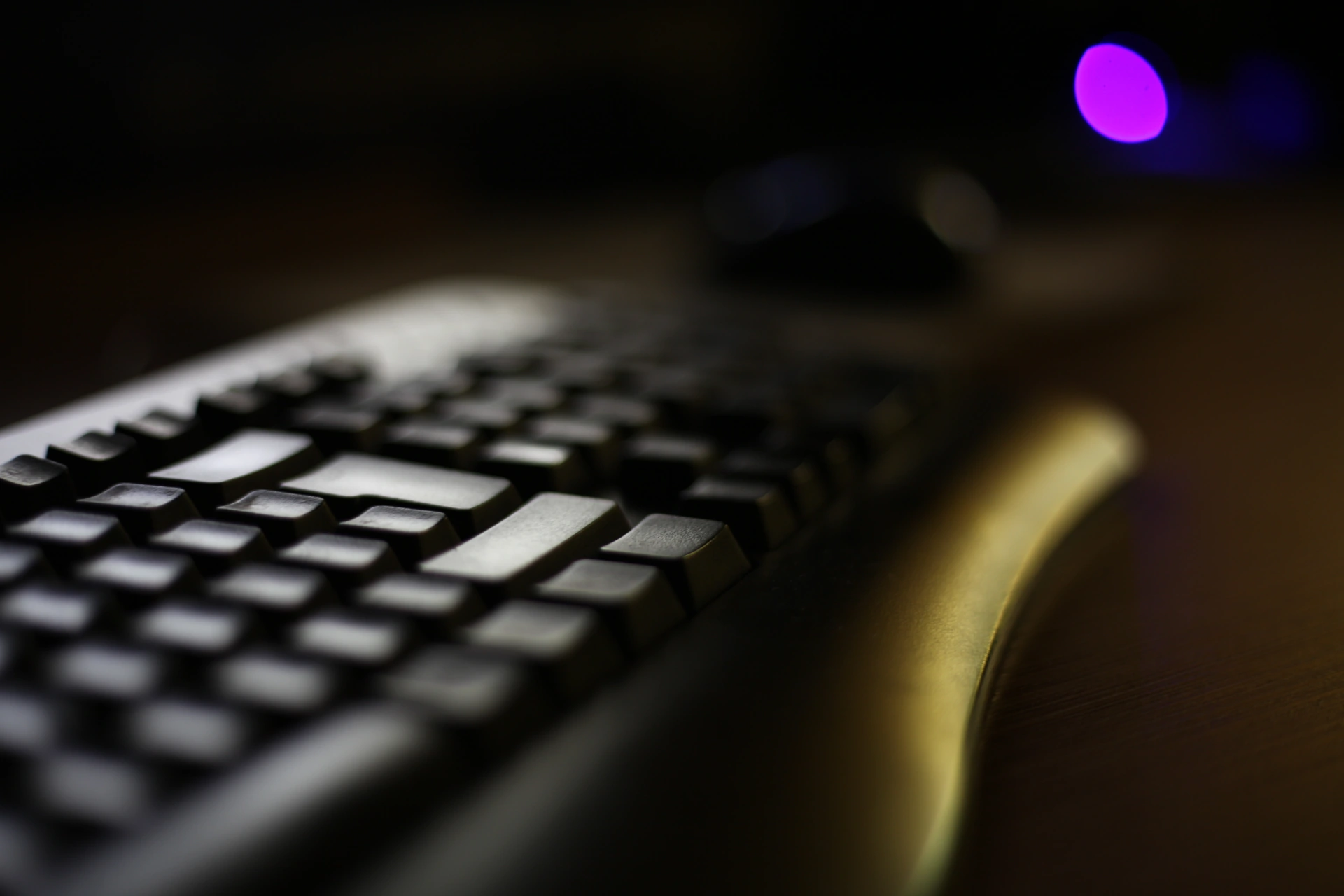Auf dieser Seite
Installation & Erster Start
Nachdem SpielzeitManager erfolgreich von der offiziellen Downloadseite heruntergeladen und installiert ist, kann dieser erstmalig gestartet werden. Es erscheint ein Dialog, der bei der Ersteinrichtung unterstützt:
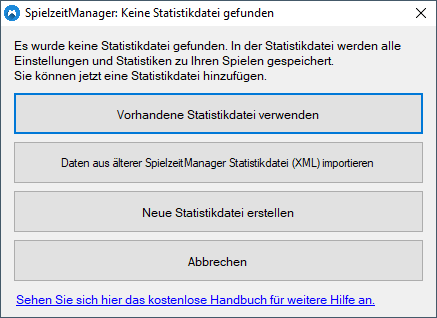
Vorhandene Statistikdatei verwenden
Verfügst du bereits über eine Statistikdatei für SpielzeitManager, kannst du diese hier entsprechend auswählen und weiterverwenden. Wenn du die Software zum ersten Mal startest, wird das eher nicht der Fall sein.
Daten aus älterer SpielzeitManager Statistikdatei (XML) importieren
Solltest du eine Statistikdatei im XML-Format (*.xml) von einer älteren Version als SpielzeitManager
Version 3.5.0 haben, kannst du diese Statistiken mit dieser Option in das neue Format (*.db3) übertragen.
Neue Statistikdatei erstellen
Dies ist ein kompletter Neustart von SpielzeitManager. Du fängst ohne Statistiken und Spiele frisch an. Diese Option ist für Anwender gedacht, die SpielzeitManager das erste Mal verwenden.

Es öffnet sich das Hauptfenster von SpielzeitManager. Das Hauptfenster ist Dreh- und Angelpunkt deiner Spielesammlung. Du kannst von hier Spiele hinzufügen, bearbeiten oder starten.

Lese im nächsten Kapitel, wie du Spiele hinzufügen, bearbeiten oder starten kannst.